|
<< Click to Display Table of Contents >> Farbwähler |
  
|
|
<< Click to Display Table of Contents >> Farbwähler |
  
|
In den Eigenschaften von Objekten und Effekten begegnen Ihnen immer wieder Farbwähler. Klicken Sie auf das farbige Feld, um eine andere Farbe als die gezeigte zu wählen. Im Farbwähler haben Sie auch die Möglichkeit auf die zuletzt verwendeten Farben zuzugreifen, sowie aus verschiedenen Farbpaletten zu wählen, Farbpaletten zu erstellen und zu speichern. |
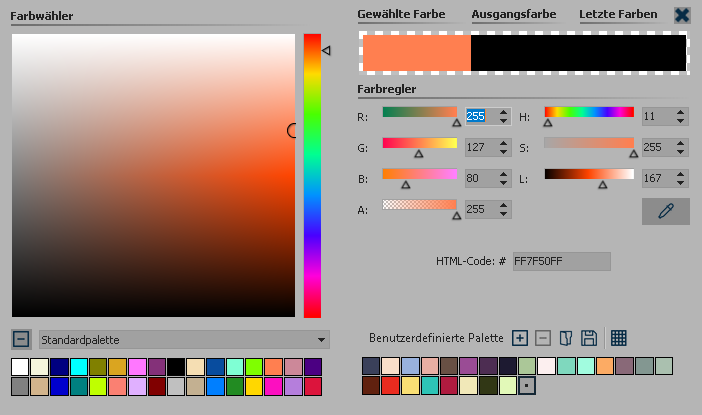 Farbwähler Um eine neue Farbe zu wählen, klicken Sie mit der Maus auf eine Farbe im quadratischen Farbfeld, auf eine Farbe in einer der Paletten oder auch auf die "letzten Farben". Eine Farbe lässt sich auch via Farbregler einstellen oder anpassen. R / G / B = Rot/Grün/Blau Der Wert "A" (wie Alphakanal) steht für die Transparenz, wobei ein Wert von 255 keiner Transparenz entspricht, und 0 voller Transparenz. Mit der Pipette ist es möglich, eine Farbe aus einem beliebigen Bild auf dem Bildschirm aufzunehmen. Ist der Hexadezimalcode eines Farbtons bekannt, kann man diesen direkt im Feld HTML-Code eingeben. Schließen Sie das Fenster, indem Sie oben rechts auf das Kreuz oder in einen Bereich außerhalb des Farbwählers klicken. Unten rechts finden Sie bereits eine Auswahl an Farbpaletten, z.B. Standardpalette, Pastell- und Goldtöne. In AquaSoft DiaShow Ultimate und Stages können Sie eigene Farbpaletten speichern und weitergeben bzw. importieren. |
|